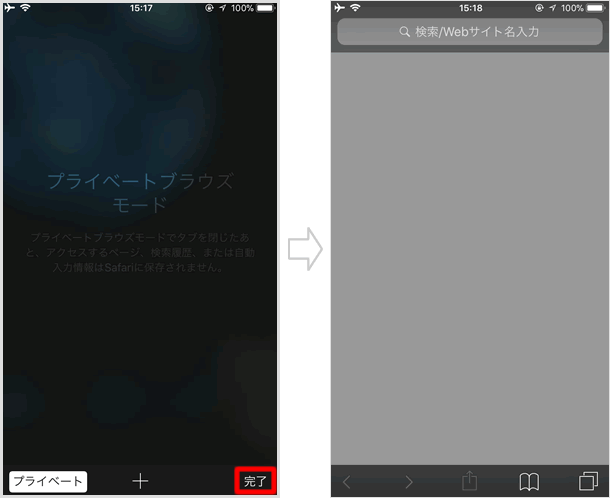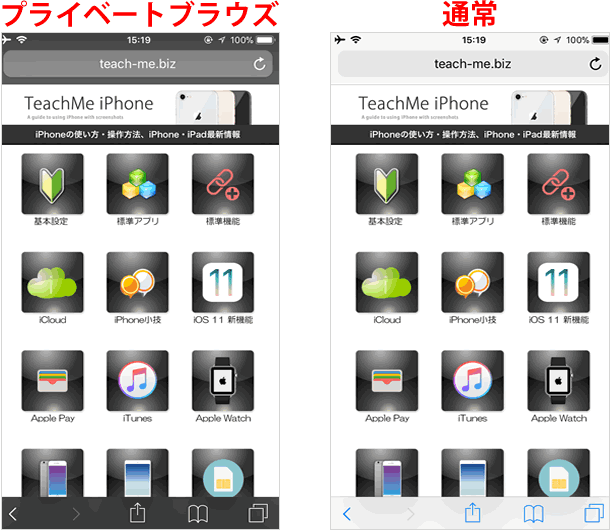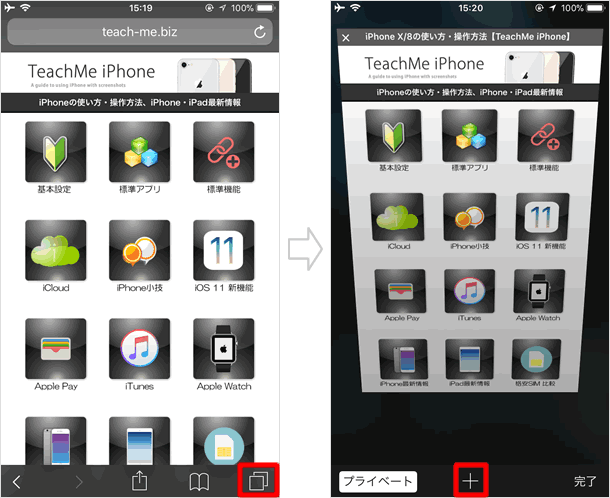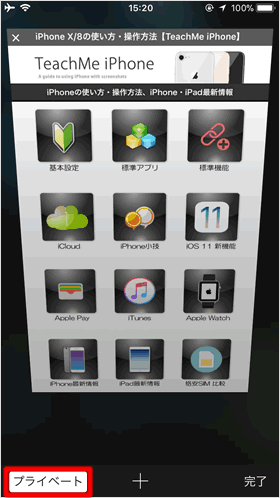プライベートブラウズ
誰にも知られずに、こっそりとウェブサイトを見たいときに便利なのがこの「プライベートブラウズ」です。プライベートブラウズでウェブを閲覧すると、あなたがアクセスしたサイト、検索履歴、Cookieなどの情報は一切残りません。「iCloudタブ」による、タブの同期も行われません。まさに、あなたのみが知るプライベート空間となるのです。
タブボタンをタップ
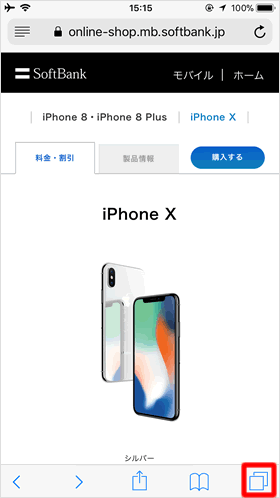
Safariを起動し、右下のタブボタンをタップします。
ボタンが表示されない場合は、画面を下にフリックすると表示されます。
[プライベート]をタップ
![[プライベート]をタップ](https://www.teach-me.biz/images/private/2.gif)
他に開いているタブの一覧が表示されます。画面左下の[プライベート]をタップします。
プライベートブラウズモード
《プライベートブラウズモード》になりました。[完了]をタップすると、ブラウジングできるようになります。
プライベートブラウズでウェブページを開く
「プライベートブラウズ」では、画面の上下が黒くなります。
プライベートブラウズで別のタブを開く
通常時のSafariと同様に、プライベートブラウズでも別のタブを開くことができます。
通常モードに切り替える
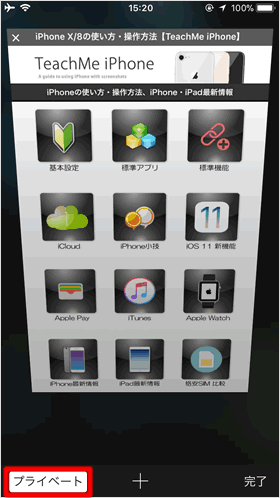
プライベートブラウズでタブの一覧を表示させ、白く反転している[プライベート]をタップすると通常モードに切り替わります。
ここで注意が必要なのは、プライベートブラウズで閲覧していたウェブサイトは、タブを閉じなければ、そのまま残るという点です。
完全にすべてを消し去りたい場合は、タブを閉じるようにしましょう。
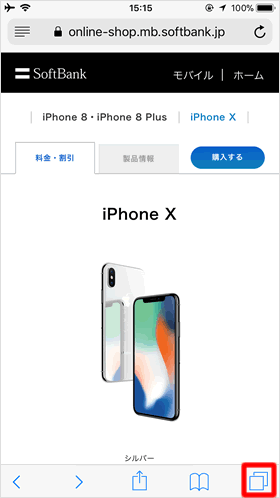
![[プライベート]をタップ](https://www.teach-me.biz/images/private/2.gif)